الفرق بين المراجعتين ل"تكوين Outlook 2010--البوب"
| سطر ١: | سطر ١: | ||
| − | |||
| − | |||
| − | |||
| − | |||
<br /> | <br /> | ||
| − | هام: تمت ترجمة هذه المقال باستخدام برامج للترجمة الآلية [[:fr:Configuration Outlook 2010 - POP|أنقر على الرابط]] | + | هام: تمت ترجمة هذه المقال باستخدام برامج للترجمة الآلية, لقرائة النسخة الأصلية [[:fr:Configuration Outlook 2010 - POP|أنقر على الرابط]]<br /><span data-translate="fr"></span> |
| + | |||
| + | |||
| + | |||
| + | |||
| + | |||
| + | |||
| سطر ٦٠: | سطر ٦٢: | ||
يظهر إطار "التكوين التلقائي". | يظهر إطار "التكوين التلقائي". | ||
| − | 2- ملء الحقول المختلفة، والتحقق من | + | 2- ملء الحقول المختلفة، والتحقق من ' تكوين إعدادات الخادم يدوياً |! _. أو أنواع من |
| − | ثم انقر فوق التالي | + | s إضافية " {{Template:Serveur}} ثم انقر فوق التالي {{Template:Serveur}}تظهر نافذة "اختيار خدمة مراسلة". تحقق من "بريد إنترنت" وانقر فوق التالي |
| − | تظهر نافذة "اختيار خدمة مراسلة". تحقق من "بريد إنترنت" وانقر فوق التالي : | + | يظهر إطار "إعدادات بريد إنترنت الإلكتروني". : |
[[File:EX10 ConfOutl10pop 4.png|EX10_ConfOutl10pop_4.png]] | [[File:EX10 ConfOutl10pop 4.png|EX10_ConfOutl10pop_4.png]] | ||
| − | - | + | - أدخل اسمك والبريد الإلكتروني العنوان. : |
[[File:EX10 ConfOutl10pop 5.png|EX10_ConfOutl10pop_5.png]] | [[File:EX10 ConfOutl10pop 5.png|EX10_ConfOutl10pop_5.png]] | ||
| − | - | + | - نوع الحساب |
| − | نوع الحساب | + | POP |
| − | + | ملقم البريد الوارد : '''POP 3''' | |
| − | ملقم البريد الصادر | + | ملقم البريد الصادر : '''ex10وتشير إلى تسجيل الدخول الخاص بك ''' |
| − | + | .biz : '''اسم المستخدم p.ex10.biz''' | |
| − | + | كلمة مرور : '''تحديد كلمة المرور الخاصة بك ''' | |
| − | تحديد كلمة المرور الخاصة بك | + | ثم انقر فوق "إعدادات إضافية" : '''انتقل إلى علامة التبويب "ملقم البريد الصادر" وحدد المربع الاختيار "بلادي |! _'. المنتهية ولايته ''' |
| − | انتقل إلى علامة التبويب " | + | ثم انتقل إلى علامة التبويب '"خيارات متقدمة"' : |
[[File:EX10 ConfOutl10pop 6.png|EX10_ConfOutl10pop_6.png]] | [[File:EX10 ConfOutl10pop 6.png|EX10_ConfOutl10pop_6.png]] | ||
| − | - تتطلب مصادقة | + | - تتطلب مصادقة {{Template:Serveur}} ثم حدد المربع الاختيار "استخدام الإعدادات نفسها كبلدي |! _. البريد الوارد " () حدد المربع الاختيار "هذا |! _'. يتطلب اتصال مشفر |
| − | حدد المربع الاختيار " | + | SMTP {{Template:Serveur}} "استخدام النوع التالي من اتصال مشفر" |
[[File:EX10 ConfOutl10pop 7.png|EX10_ConfOutl10pop_7.png]] | [[File:EX10 ConfOutl10pop 7.png|EX10_ConfOutl10pop_7.png]] | ||
| − | - ملقم البريد الصادر | + | - خادم البريد الوارد |
| − | + | POP {{Template:Serveur}} ملقم البريد الصادر (SSL). » | |
| − | |||
| − | |||
| − | |||
| − | انقر فوق موافق. : ''' | + | (POP 3) : '''995''' |
| + | انقر فوق موافق. (SMTP) : '''587''' | ||
| + | : '''TLS''' | ||
| + | {{Template:Serveur}} » | ||
مراجعة ١٣:٥٦، ١٨ نوفمبر ٢٠١٥
هام: تمت ترجمة هذه المقال باستخدام برامج للترجمة الآلية, لقرائة النسخة الأصلية أنقر على الرابط
كيفية تكوين علبة بريد Exchange في التطبيق الخاص بك في Outlook 2010 لإجراء اتصال POP ?
حدد "البريد" في لوحة التحكم لايقونة جهاز الكمبيوتر الخاص بك.
لديك احتمالان للتكوين :
إذا كنت تريد إقران ملف تعريف Outlook الافتراضي حساب POP
إذا كنت تريد إنشاء ملف تعريف جديد لحساب POP
1. إذا كنت تريد إقران ملف تعريف Outlook الافتراضي حساب POP
- انقر فوق "حسابات البريد الإلكتروني"
يظهر إطار "حسابات البريد الإلكتروني". في علامة التبويب "البريد"، انقر فوق جديد.
تظهر نافذة "اختيار خدمة مراسلة". حدد "Microsoft |! _'. POP Exchange«، IMAP أو http "وانقر فوق" التالي " 3تابع إلى الخطوة التالية. :
إذا كنت تريد إنشاء ملف تعريف جديد لحساب POP
1.1 -انقر فوق 'إظهار ملفات التعريف'
- إنشاء تشكيل جانبي جديد بواسطة النقر فوق 'إضافة'
- كتابة اسم التشكيل الجانبي الجديد، ثم انقر فوق موافق تابع إلى الخطوة التالية. :
يظهر إطار "التكوين التلقائي".
2- ملء الحقول المختلفة، والتحقق من ' تكوين إعدادات الخادم يدوياً |! _. أو أنواع من
s إضافية " خادم ثم انقر فوق التالي خادمتظهر نافذة "اختيار خدمة مراسلة". تحقق من "بريد إنترنت" وانقر فوق التالي يظهر إطار "إعدادات بريد إنترنت الإلكتروني". :
- أدخل اسمك والبريد الإلكتروني العنوان. :
- نوع الحساب POP
ملقم البريد الوارد : POP 3 ملقم البريد الصادر : ex10وتشير إلى تسجيل الدخول الخاص بك .biz : اسم المستخدم p.ex10.biz
كلمة مرور : تحديد كلمة المرور الخاصة بك ثم انقر فوق "إعدادات إضافية" : انتقل إلى علامة التبويب "ملقم البريد الصادر" وحدد المربع الاختيار "بلادي |! _'. المنتهية ولايته
ثم انتقل إلى علامة التبويب '"خيارات متقدمة"' :
- تتطلب مصادقة خادم ثم حدد المربع الاختيار "استخدام الإعدادات نفسها كبلدي |! _. البريد الوارد " () حدد المربع الاختيار "هذا |! _'. يتطلب اتصال مشفر
SMTP خادم "استخدام النوع التالي من اتصال مشفر"
- خادم البريد الوارد
POP خادم ملقم البريد الصادر (SSL). »
(POP 3) : 995
انقر فوق موافق. (SMTP) : 587
: TLS
خادم »
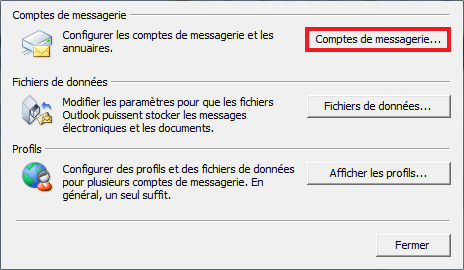
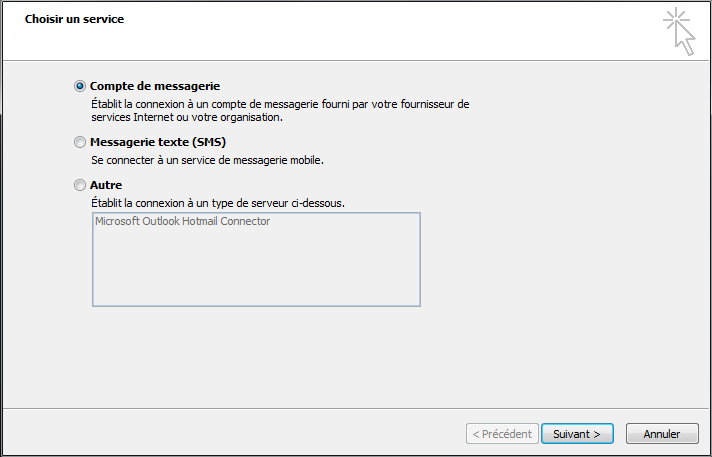
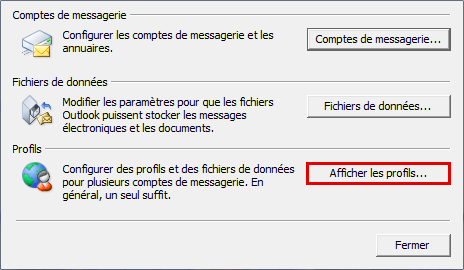
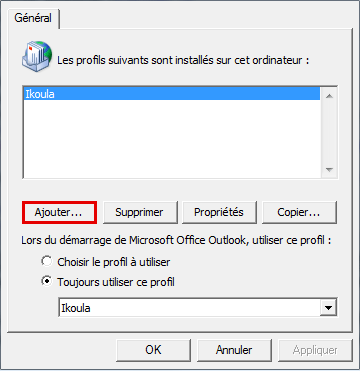
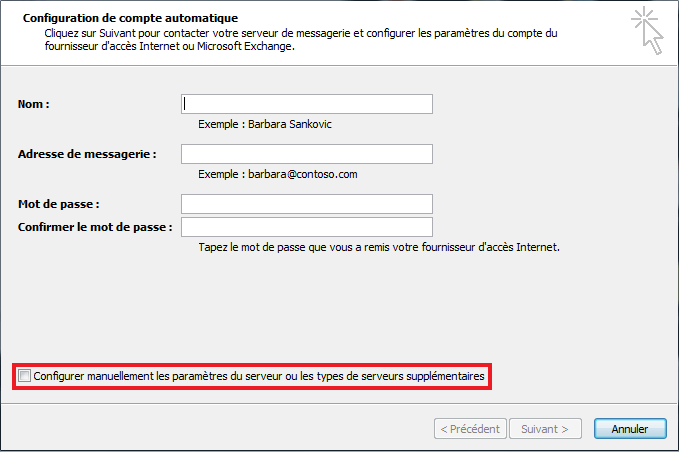
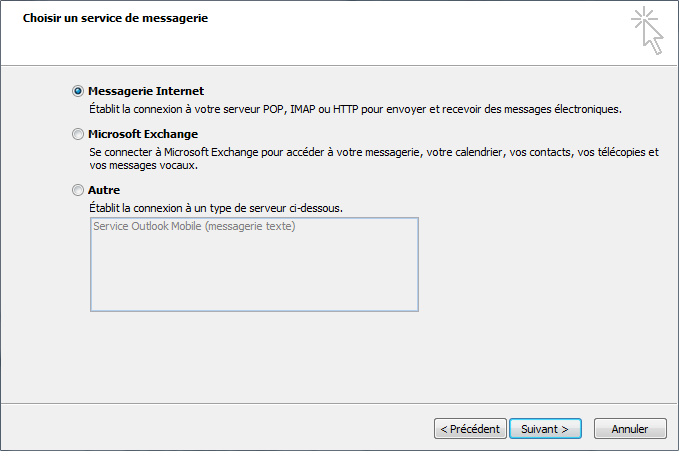
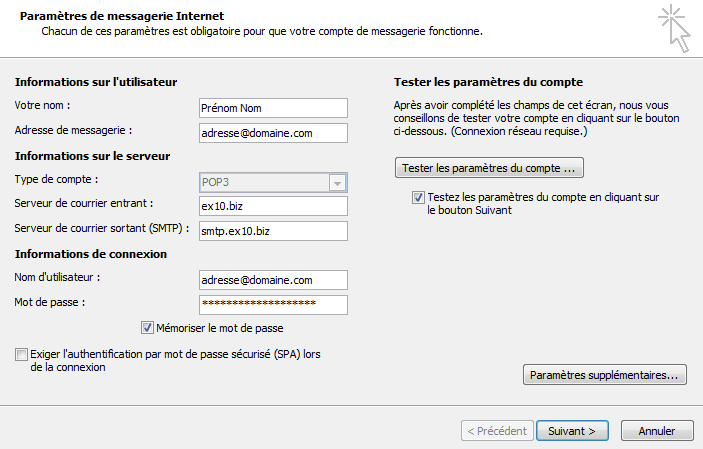
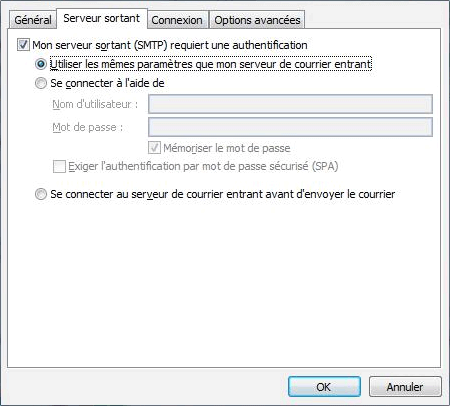
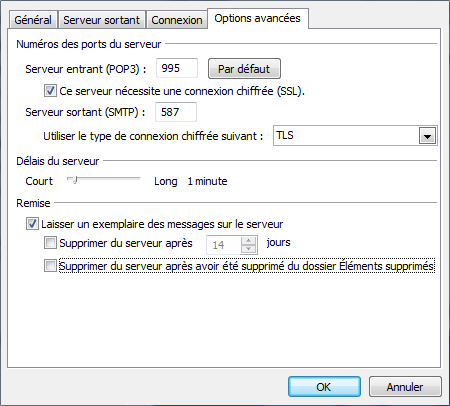
تمكين المحدث التلقائي للتعليق